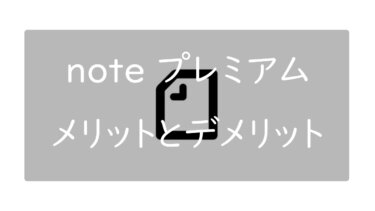こんにちは。Nocchi(のっち)です。
このブログを読んでいる方の中で写真の現像ソフトとしてLightroomを使っている方という方は結構多いかと思います。僕も毎日Lightroomを使って現像しているくらいにはヘビーユーザーです。
ですが、最近はLightroom以外にも非常に便利で使いやすいソフトが出てきたり、Lightroomの処理がドンドン重くなってきている現状があります。さらには月額費を支払うのが当たり前となってきて支出的にも厳しいという方もいるかと思います。
今回はそういった方に向けてLightroomの解約方法を紹介していきます。
Lightroomの無料体験版を解約する
Lightroomは本格的にサブスクリプション契約する前に7日間無料で体験することができます。
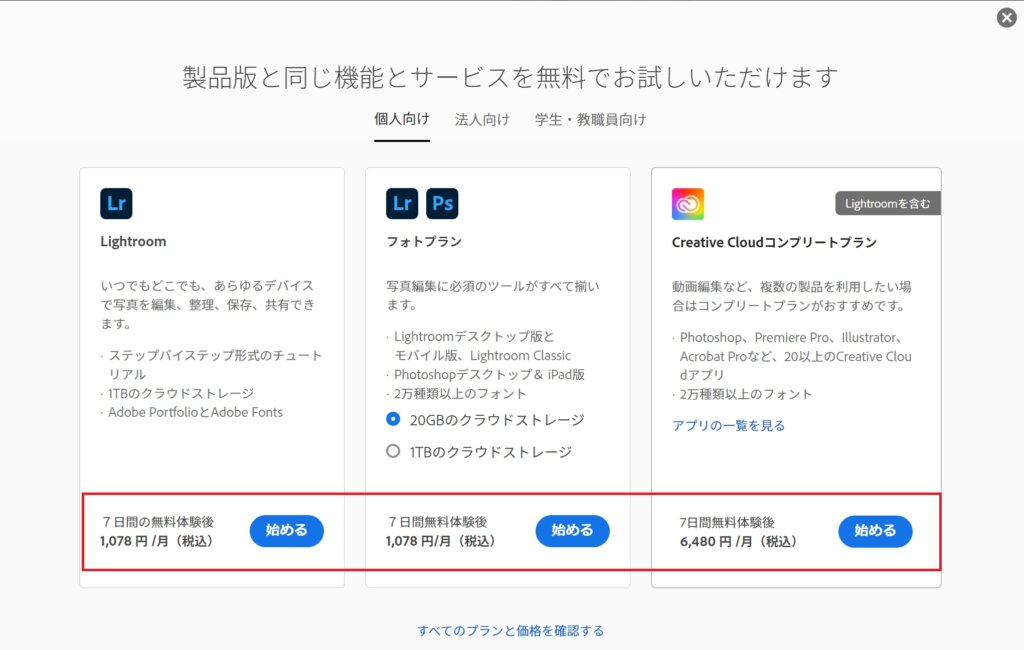
無料体験版を使ってみたはいいけど、難しくて使い方がわからないという方やPCやスマホのスペックが足りなくて使い物にならなかった等、やっぱり使うのを辞めるという方もいることでしょう。
それを見極めるための無料体験でもあるので間違っていない判断だと思います。まずは無料期間中に解約する方法を紹介します。
まずは下記のページからAdobeにログインしましょう。
アドビは世界を変えるデジタルエクスペリエンスを提供して、コンテンツやアプリの作成、配信、最適化を支援いたします。…
ログインが完了したら画面右上に表示されているご自身のアイコン画像をクリックして、「アカウント表示」をクリックします。
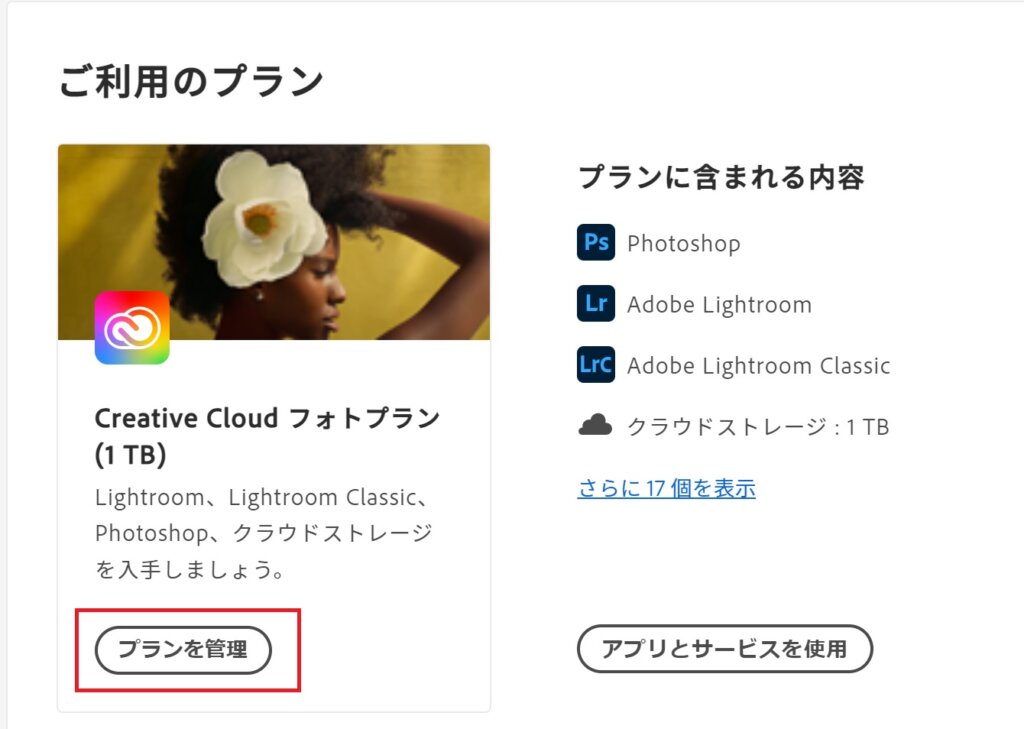
ご利用のプランが表示されるので、「プランを管理」をクリックします。
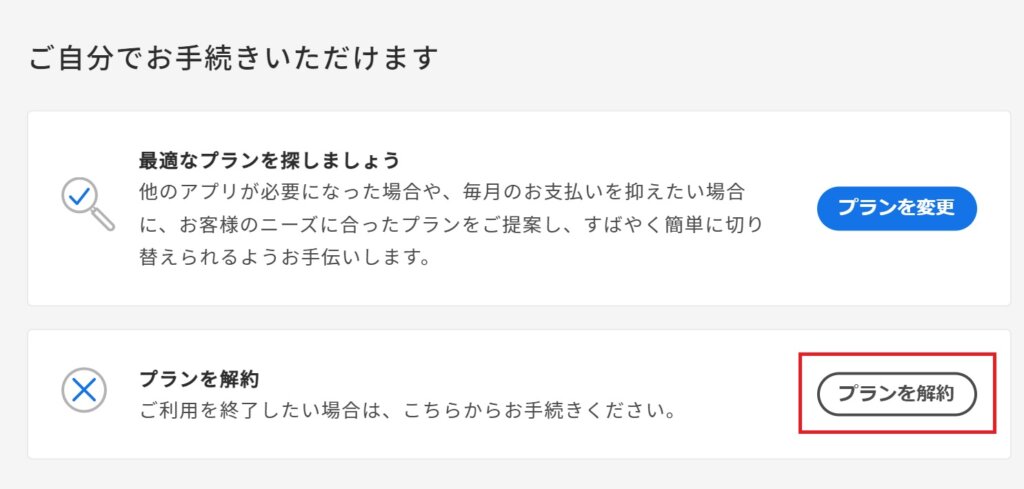
プランの変更や解約を選択するページが表示されるので「プランを解約」をクリックします。
もう一度Adobeへのログイン確認が行われるので、パスワードを再度入力して解約作業を続けます。
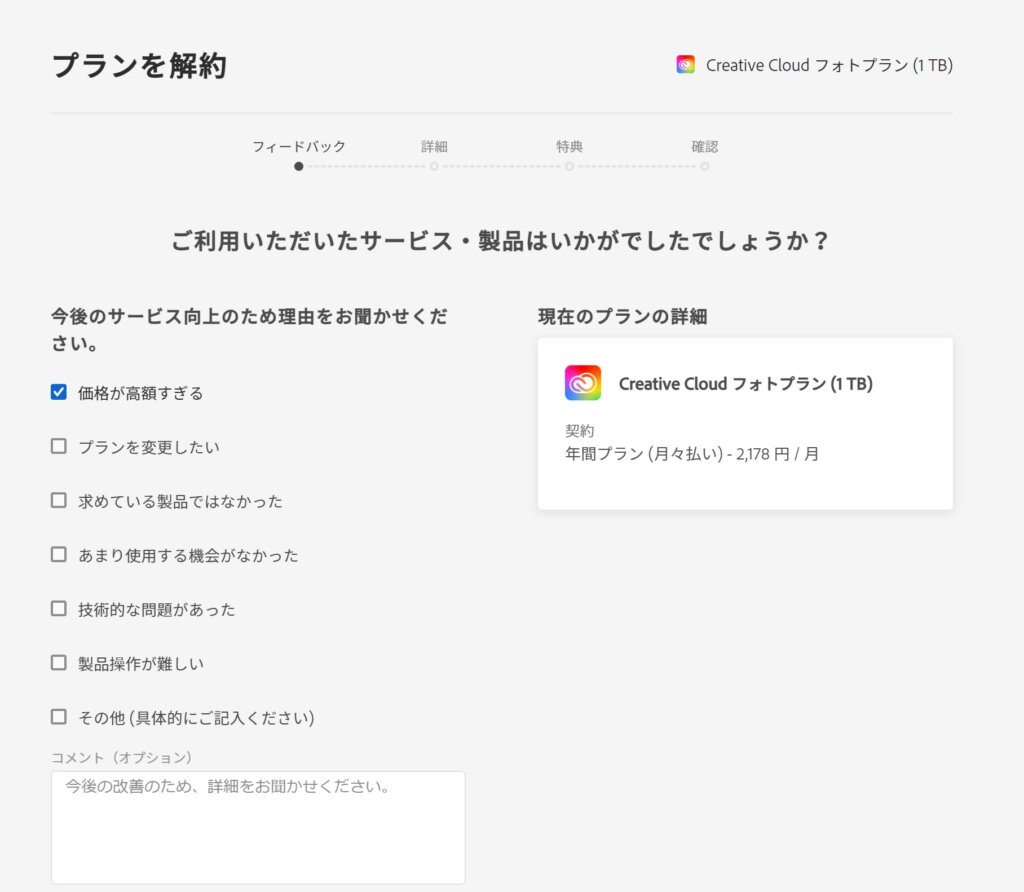
解約をする前になぜ解約をするのかアンケートが求められます。
今後の改善のためにもここは正直ベースに回答しましょう。僕が解約するとなると、「高額過ぎたため」が理由です。コメント欄には具体的な理由を書くとより親切かもしれません。
アンケートを回答して「続行」をクリックしましょう。
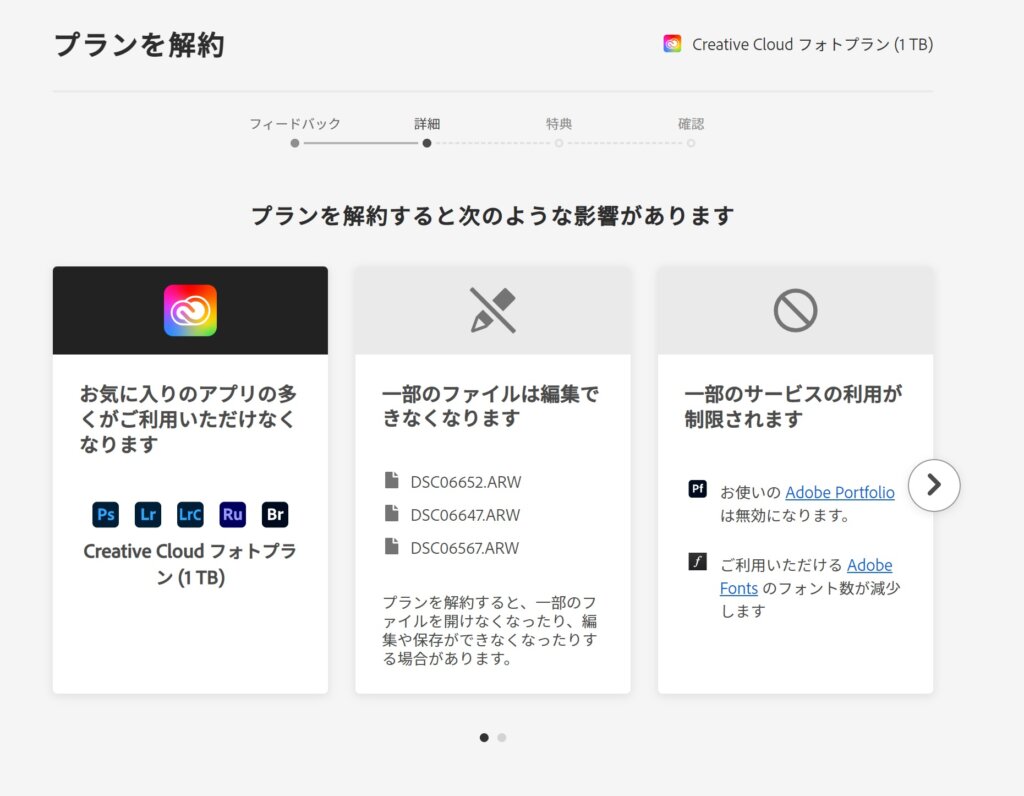
次に解約することで起きる影響が表示されます。
プランを解約することでアプリが使えなかったり、クラウドに入っていた写真データなどが編集することができなくなります。
クラウドにデータが入っている場合は解約前に書き出しておいてHDDなどに保存しておきましょう。
あとは「解約する」をクリックすれば解約完了です。
契約時に登録したクレジットカードの引き落としもこのタイミングでストップするので、特に他の手順は必要ありません。あとはAdobeに登録したメールアドレス宛に解約完了のメールが届くので念のため確認しましょう。
Lightroomのサブスクリプションを解約する
サブスクリプションを解約する場合も無料体験版と基本的な流れは同じです。
手順的には無料体験版の流れの通り行っていただければと思いますが、解約直前の画面が多少異なります。
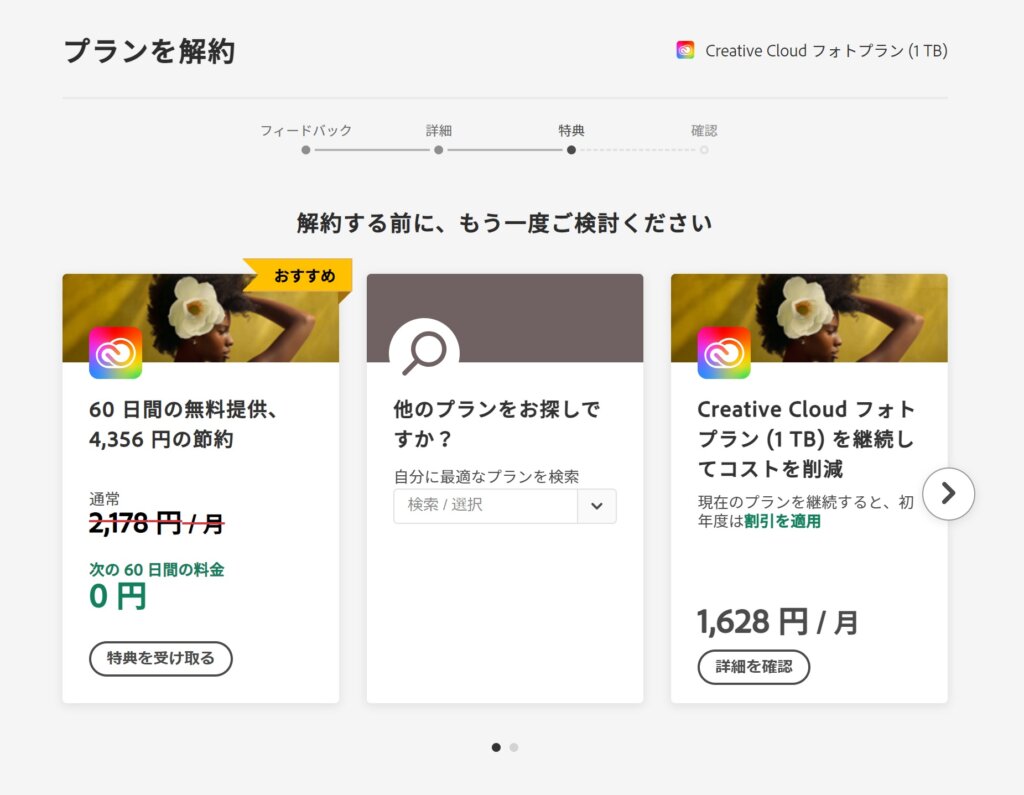
プランを解約した場合の影響について確認した後、特典というのが表示されます。解約するのに特典と言われても謎ですよね。
そう簡単に解約させないためのAdobe様の最後の抵抗なので心を鬼にして先に進むようにしましょう。感情を押し殺して「解約の確認へ」をクリックします。
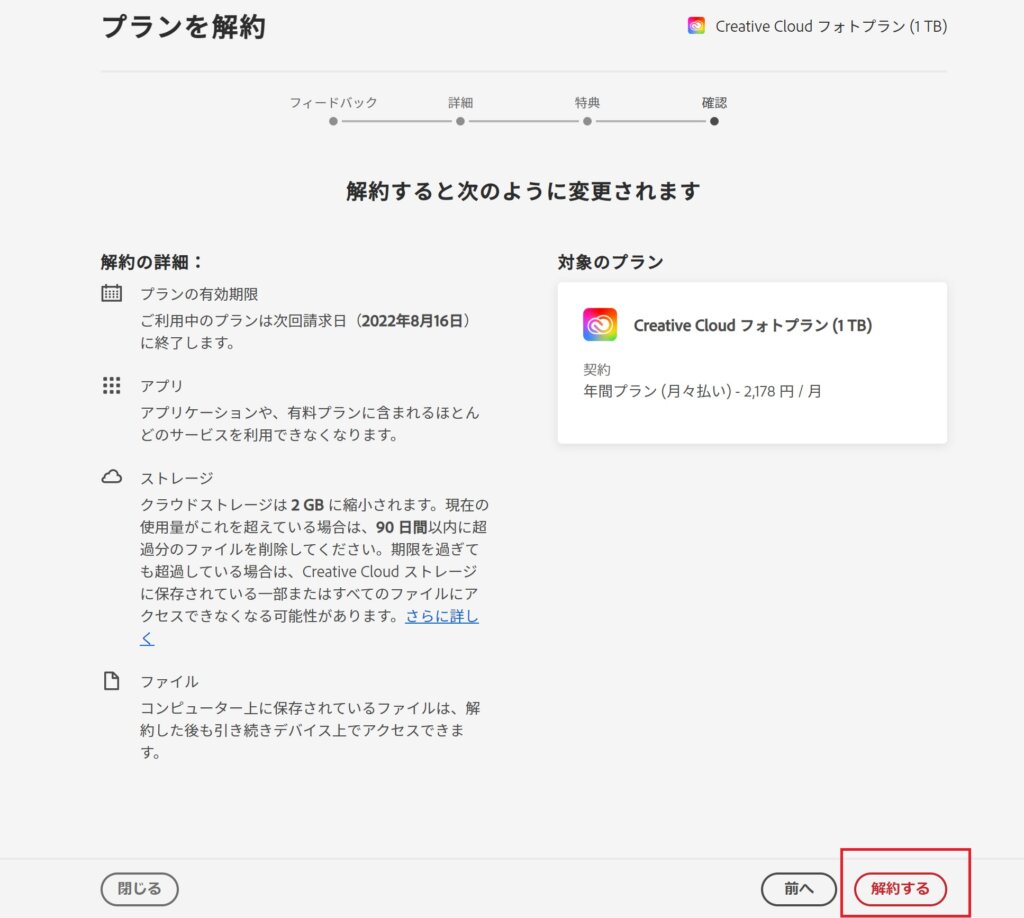
解約の直前で最終確認画面が表示されます。解約した場合の影響、特にストレージは大きく制限されるのでしっかりと退避しておきましょう。
あとは「解約する」を押せば解約することができます。
解約金で損しない解約術
Lightroomを解約するにいたって解約金が発生するケースがあります。それは年間契約をしているケースです。
年間プランの場合、最初に購入してから14日以内であれば解約しても全額返金されますが、14日が経過している場合は解約金が発生してしまいます。
年間プランを毎月支払っている場合は、義務として支払う50%のキャンセル料が適用される場合があります。
年間プランを一括支払いしている場合は、料金は一切返金されません。
損失を最小限にする
損をせずにLightroomを解約する方法は以下のパターンがあります。
・まずは7日間の無料体験版を使って今後使っていくかを判断する
・解約したくなったら14日以内に解約する
・今は月額プランでも年間プランでも価格は変わらないので月額プランで契約しておいて、解約したくなったら解約する(その月の契約期間の終わりまで使用可能)
最後に
今回はLightroomの解約方法について紹介しました。
最近ではどのサービスもサブスクリプション契約を交わすことで使えるようになるというものばかりで、月の支出が増えがちです。
Lightroomではなくても、中には買い切りのソフトや月額費が安いソフトもあるので節約という意味でもLightroomの使用を辞めるという手段もありです。
この記事を読んでぜひ検討してみてください。